最近有很多小伙伴咨询小编,电脑出现蓝屏代码0x00000050怎么解决,怎么设置才能恢复呢?其实出现蓝屏代码0x00000050可以认为驱动软件不兼容等问题了,今天就由小编来教你,电脑出现蓝屏代码0x0000050的修复方法。
具体操作步骤如下:
检查排除驱动程序错误
1.重启或开机,在Windows 启动前,按重启或电源按钮连续强制重启 3 次,即可进入选择选项页面,点击“疑难解答”。
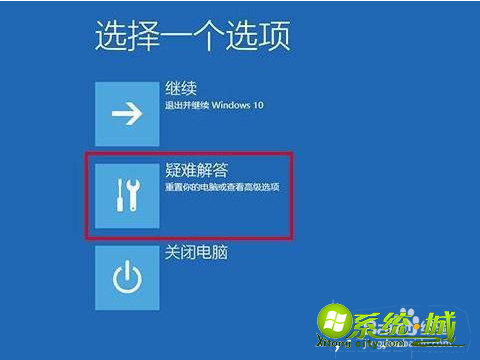
2.随后,依次点击“高级选项”-“启动设置”。
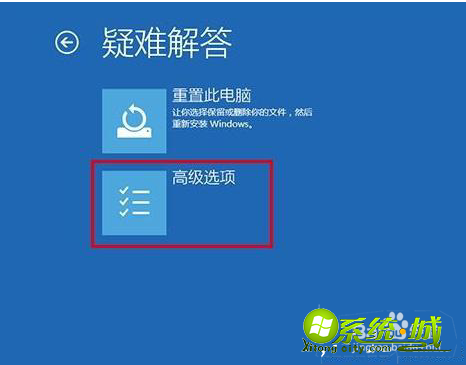
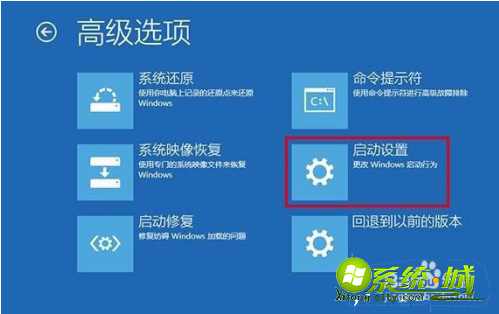
3.在启动设置页面中,先点击“重启”,随后根据页面提示按“4”或者“F4”就可以“启用安全模式”。
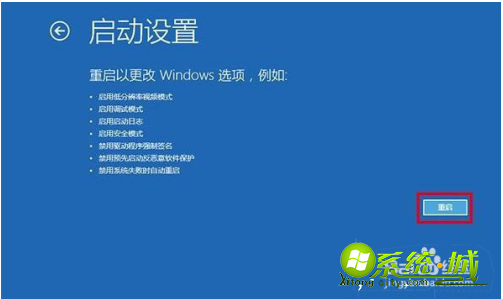
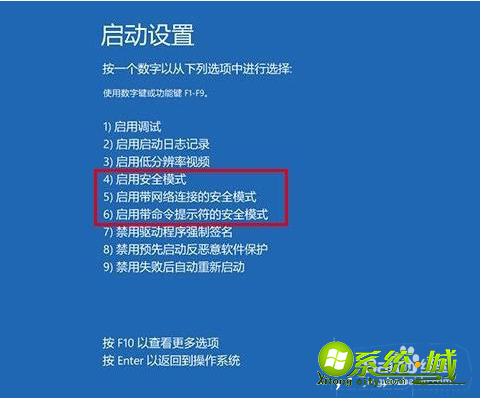
4.进入安全模式桌面后,在桌面搜索框中输入并打开“控制面板”。
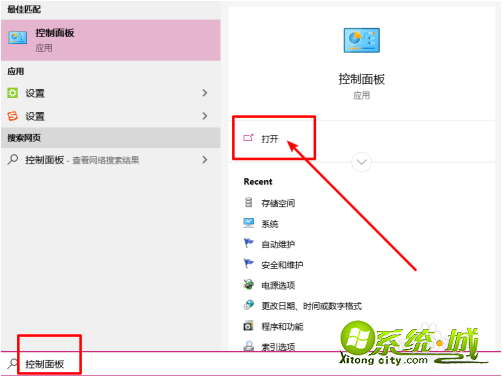
5.在控制面板中,选择“程序与功能”,点击“查看已安装的更新”。
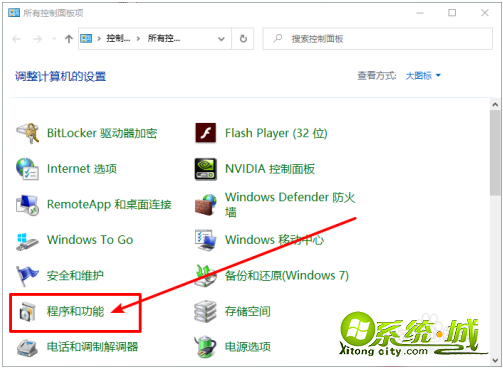
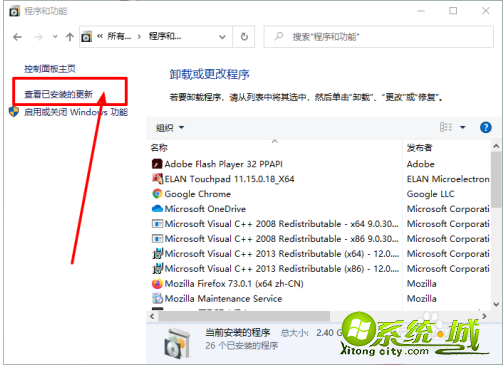
6.查找最近安装的,有可能导致的异常的安装程序,右键选择“卸载”即可(如果安装了两个安全软件,就先卸载其中一个软件)。
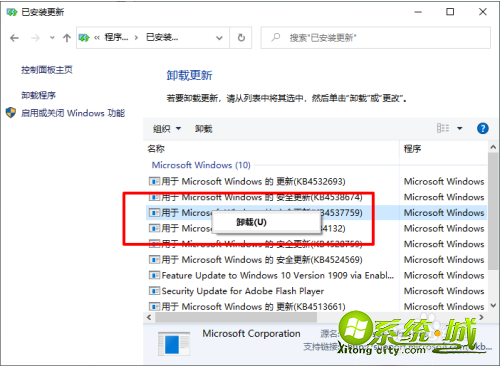
7.然后,在开始菜单中输入并打开“设备管理器”,在设备管理器页面,将可疑的驱动进行卸载。
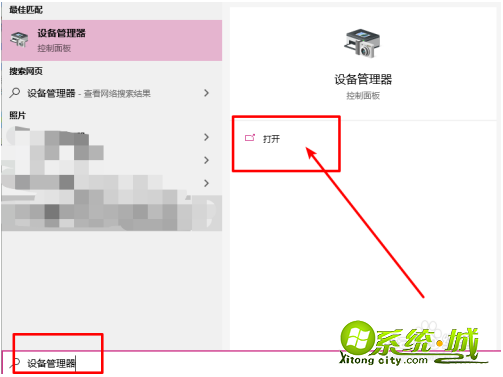
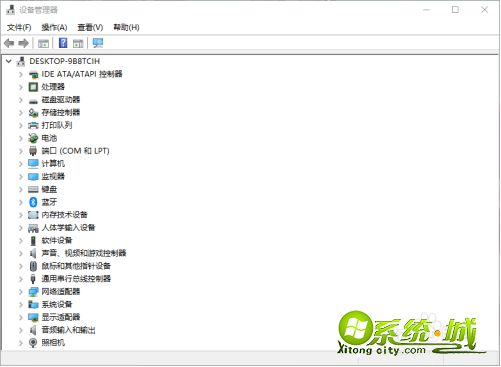
8.最后,重启电脑查看电脑是否恢复正常。
C盘数据读写错误修复(慎重操作)
1.网上搜索并下载一个U盘winpe制作工具,制作一个U盘winpe。
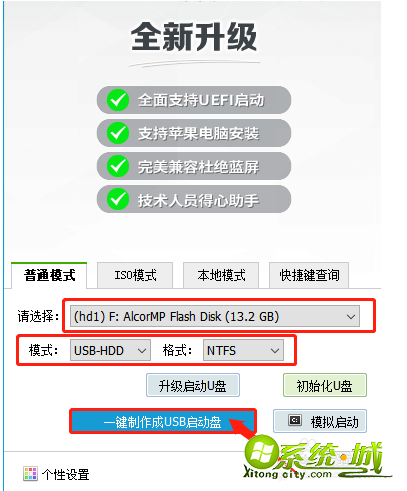
2.将U盘winpe接入电脑,开机,在开机画面出现之前,快速按下U盘启动快捷键,进入优先启动项设置页面,选中U盘选项并回车。
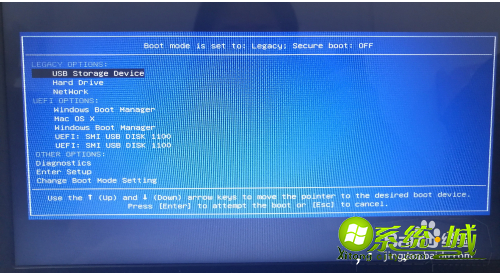
3.进入U盘winpe主菜单后,选中【4】启动Disk Genius 硬盘分区工具。
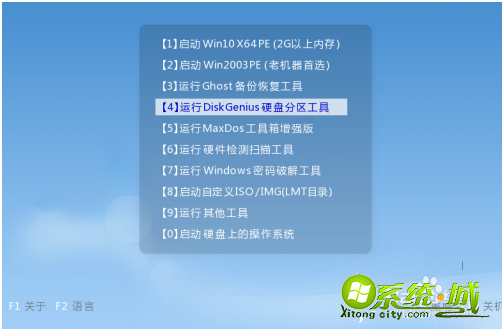
4.在硬盘分区工具界面,我们可以看到电脑磁盘的3个分区,其中C盘就是系统盘。
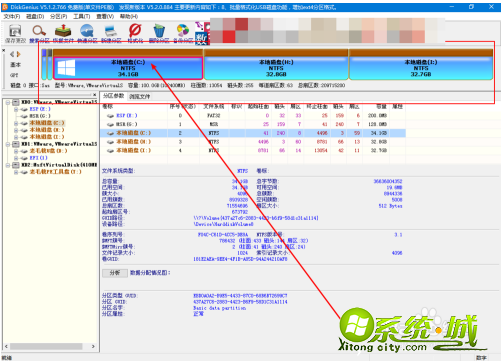
5.先对C盘进行备份,点击“C盘”,然后点击“备份分区”。
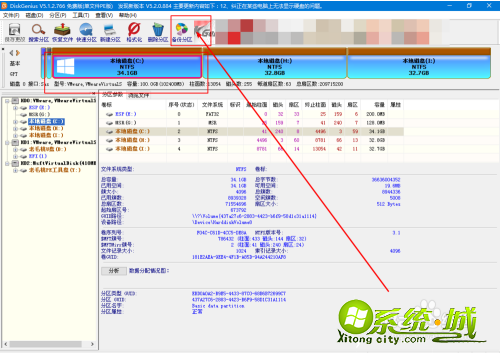
6.之后,选择备份分区保存的位置,点击“选择文件路径”,注意要保存在除了系统盘以外的其他分区。
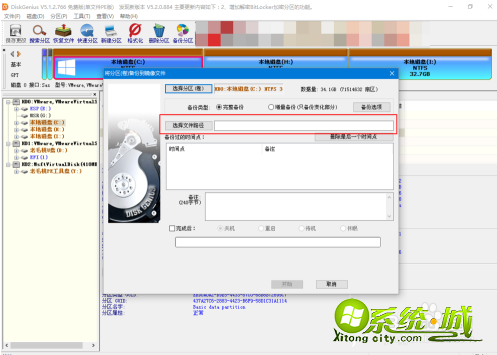
7.选择好文件保存位置之后,命名并点击“打开”。
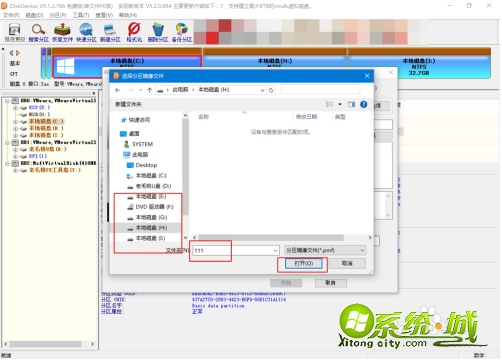
8.确认备份文件保存路径之后,点击“开始”进行C盘备份,保存完毕后,会有相应的提示。
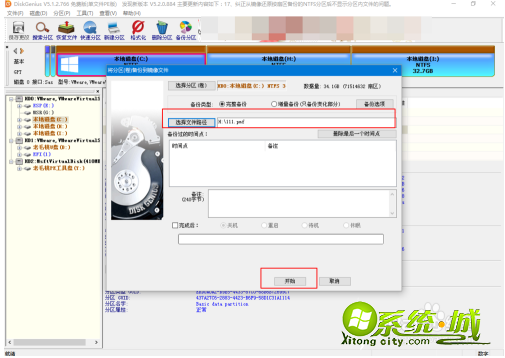
9.之后,再对C盘进行数据恢复操作,如图所示,先选中C盘,再点击“数据恢复”,之后按照提示进行操作即可。
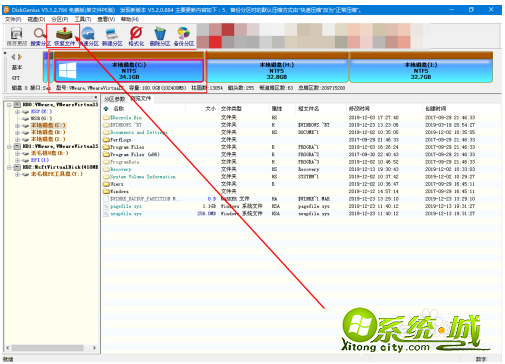
上述就是电脑出现蓝屏代码0x00000050的解决步骤,还不会的小伙伴可以参考一下电脑出现蓝屏代码0x0000050的解决步骤,自己可以来尝试一下哟。
热门教程
网友评论